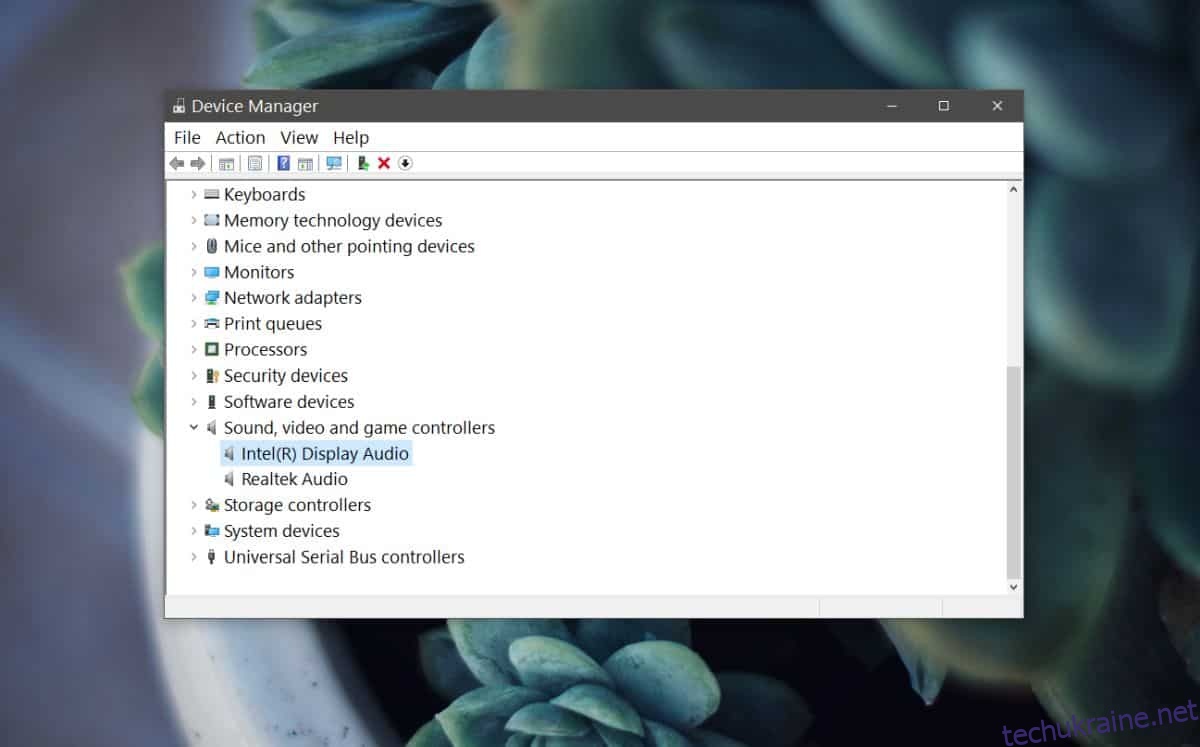Це не було б оновленням Windows 10, якби не було масових помилок, які переривають роботу та бентежать. Схоже, у Windows 10 1809 з’явилася нова помилка, через яку користувачі не можуть отримати звук. Windows 10 повідомляє їм, що не встановлено пристрій виведення аудіо, або вони просто не отримують звук. Більшість користувачів відчували це на машинах HP, хоча деякі також відчували це на системах Dell.
Це знову ж таки проблема драйвера, і її нелегко виправити. Це значною мірою залежить від того, як ця помилка проявиться у вашій системі.
Рішення
The рішення полягає у видаленні звукових драйверів Intel SST. Ці драйвери, схоже, були встановлені Windows 10, і вони перешкоджають роботі звукових драйверів RealTek. Складна частина полягає в тому, щоб позбутися аудіодрайверів Intel SST, оскільки вони, здається, повертаються.
Відкрийте Диспетчер пристроїв і розгорніть групу пристроїв Контролери звуку, відео та ігор. Перевірте під цими пристроями, чи встановлено у вас Intel SST чи ні. Може бути більше одного запису.
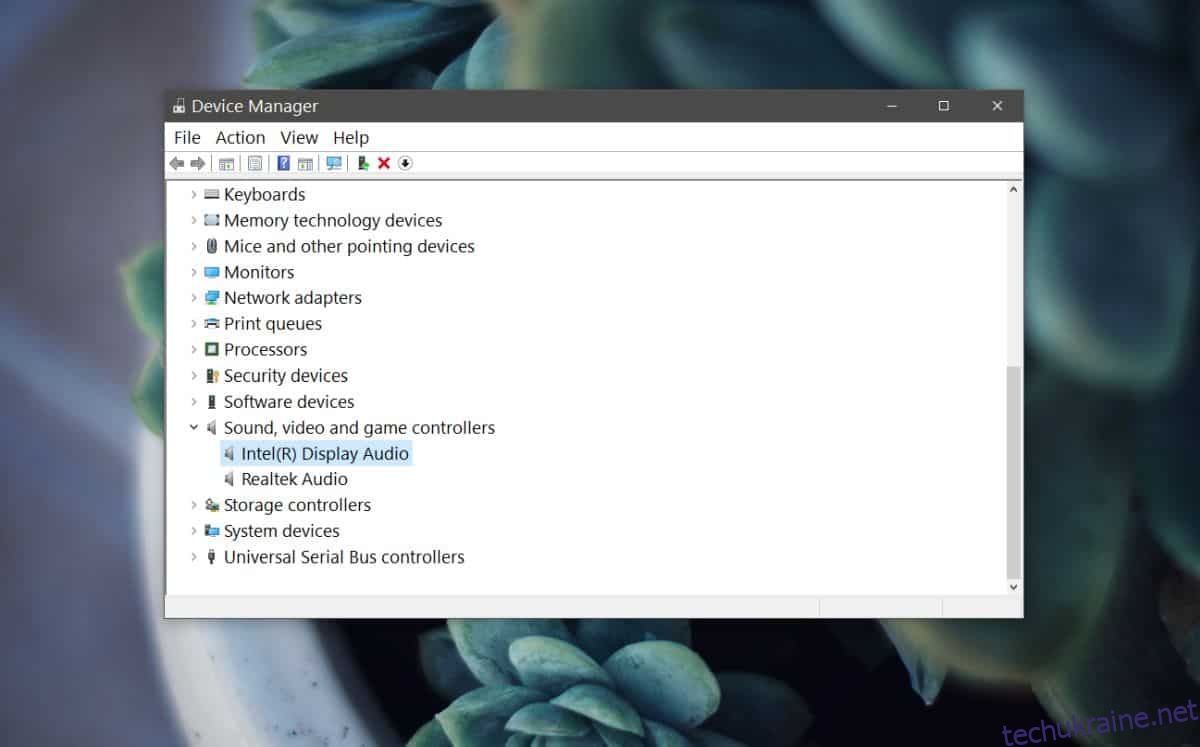
Клацніть правою кнопкою миші кожен з них і скористайтеся опцією видалення, щоб видалити ці драйвери. Після видалення завантажте та встановіть звукові драйвери RealTek знову.
Якщо вам не вдається видалити драйвери або Windows 10 встановлює їх знову, клацніть правою кнопкою миші кожен запис Intel SST і подивіться, чи можна відкотити будь-який з них. Якщо в будь-якому з них увімкнено опцію відкату, скористайтеся нею, а потім встановіть аудіодрайвери RealTek.
Можливо, у вашій системі встановлені аудіодрайвери RealTek, однак наявність драйверів Intel SST перешкоджає роботі драйверів RealTek, тому вам потрібно їх видалити.
Якщо немає можливості відкату, а видалення драйверів Intel SST просто повертає їх через деякий час, ви можете спробувати одну з двох речей. Завантажте драйвери RealTek для своєї системи та після видалення драйверів Intel SST вручну встановіть драйвери RealTek з диспетчера пристроїв. Дозвольте диспетчеру пристроїв шукати інші драйвери, але якщо йому не вдається знайти правильні, скористайтеся завантаженим драйвером та встановіть його. Після цього зупиніть Windows 10 від оновлення драйверів, доки не буде доступне виправлення.
Проблемою тут буде видалення драйверів Intel SST з вашої системи та їх вимкнення. На жаль, через природу цієї помилки ми не можемо дати конкретні інструкції для всіх систем, але як тільки ви отримаєте загальне уявлення про те, що вам потрібно зробити, щоб виправити її, ви можете шукати інформацію, яка дозволить вам виправити конкретні системи.